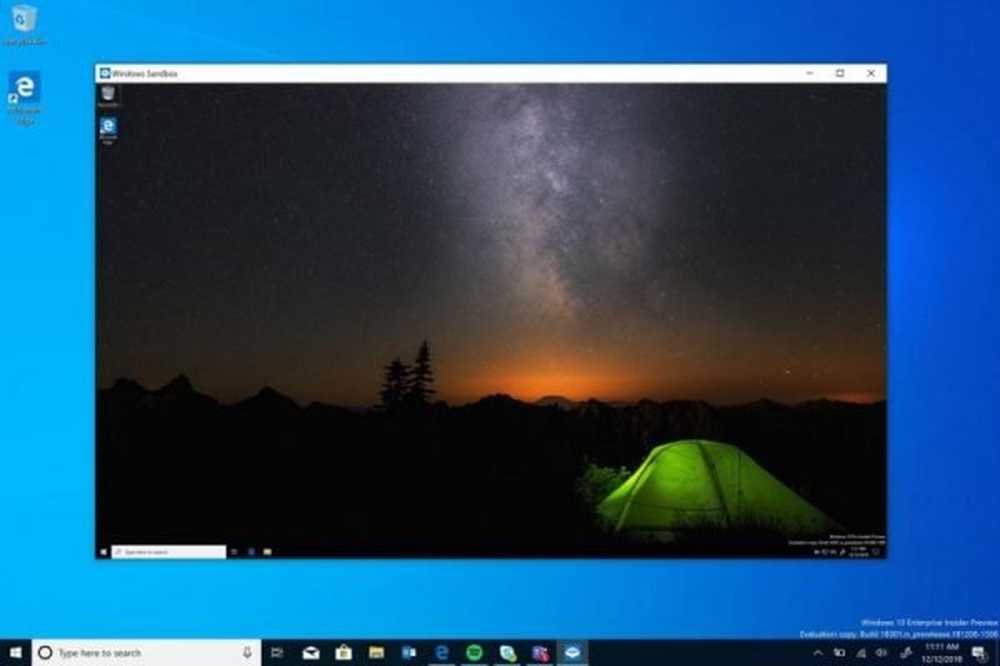Come abilitare la cronologia dei file di Windows 8

Secondo un articolo di Steven Sinofsky sul blog Building Windows 8:
Cronologia dei file è un'applicazione di backup che protegge continuamente i file personali memorizzati nelle cartelle Librerie, Desktop, Preferiti e Contatti. Periodicamente (per impostazione predefinita ogni ora) esegue la scansione del file system per le modifiche e copia i file modificati in un'altra posizione. Ogni volta che uno dei tuoi file personali è stato modificato, la sua copia verrà archiviata su un dispositivo di archiviazione esterno dedicato selezionato dall'utente. Nel corso del tempo, Cronologia file crea una cronologia completa delle modifiche apportate a qualsiasi file personale.
Abilita la cronologia dei file in Windows 8
Per utilizzare la funzione Cronologia file, avrai bisogno di un'unità esterna o di rete connessa. Come con qualsiasi cosa in Windows, ci sono diversi modi per arrivarci.
Quando sei nella schermata Start di Metro, premi Tasto Windows + W per far apparire la ricerca delle impostazioni. Genere: Cronologia dei file quindi seleziona l'icona sotto i risultati.
Oppure, quando si collega un'unità esterna al sistema, fare clic sul messaggio che viene visualizzato AutoPlay.

Quindi selezionare Configura questa unità per la cronologia dei file di backup.

La Cronologia file è disattivata per impostazione predefinita, ma vedrai elencata la tua unità di backup. Fai clic su Attiva.

Effettuerà immediatamente un backup di tutti i tuoi dati importanti e lo farà ogni ora per impostazione predefinita. Oppure puoi tornare indietro e fare clic su Esegui ora.

In Impostazioni avanzate è possibile controllare la frequenza con cui esegue la scansione del sistema per eventuali modifiche. È possibile selezionare ogni 10 minuti ogni giorno.

Per aggiungere un'unità di rete, fare clic su Seleziona unità. Quindi fare clic su Aggiungi posizione di rete e selezionare la directory di cui si desidera eseguire il backup.

C'è ancora un po 'di più che puoi fare con questo e ne parlerò approfonditamente man mano che la copertura di Windows 8 continua. Questa è una delle prime cose che dovresti accendere quando avrai un nuovo computer con Windows 8 questo autunno.